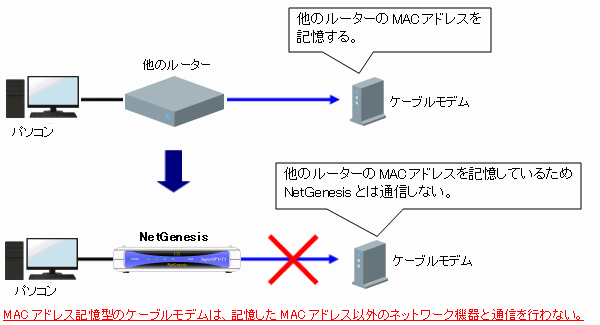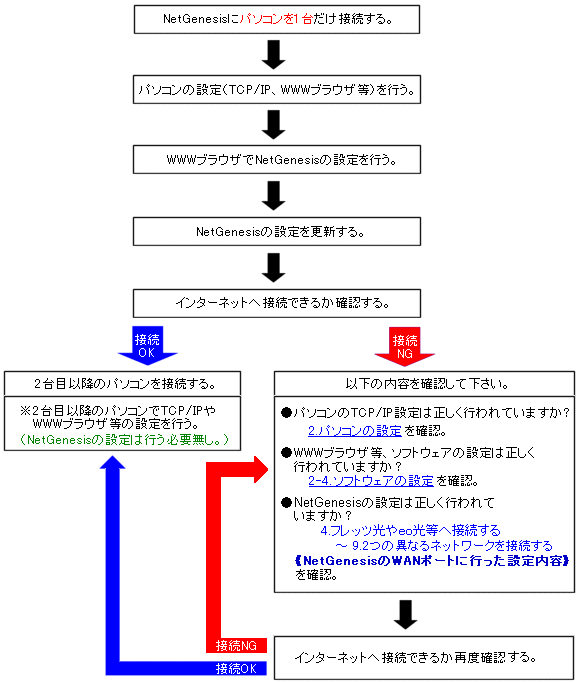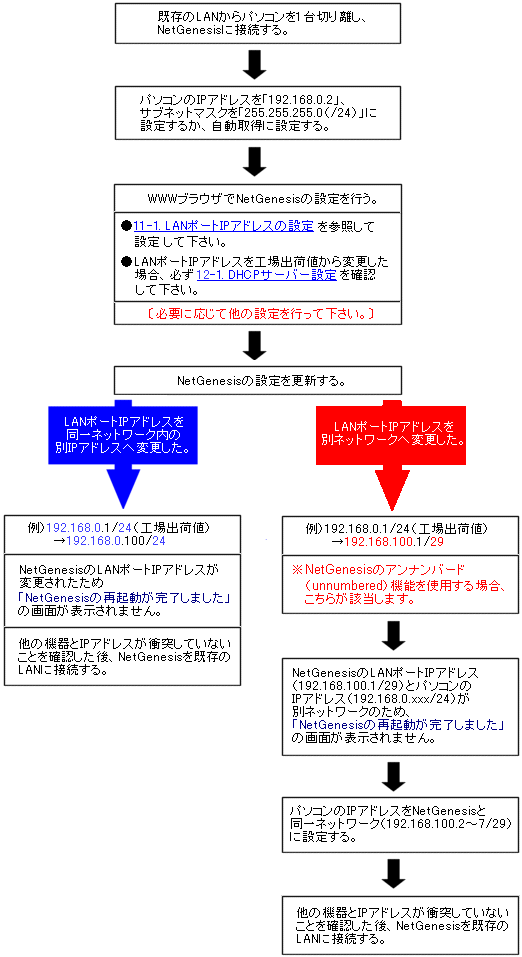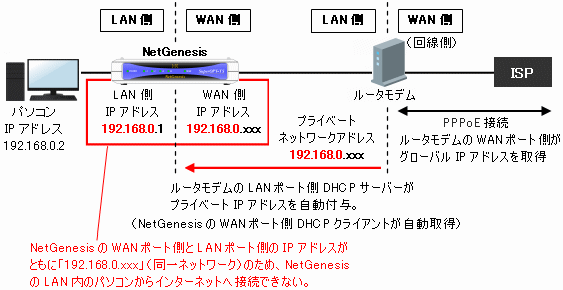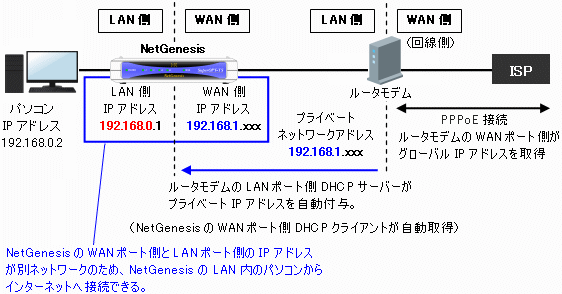MACアドレス記憶型のケーブルモデム
ケーブルTVインターネット回線等で使用されるケーブルモデムの中には「接続されているネットワーク機器のMACアドレス(物理アドレス)を記憶する機種」があります。
この場合、ケーブルモデムがNetGenesisを導入する前に接続していたルーター等のMACアドレスを記憶しているため、NetGenesisを接続しても通信を行うことができません。
(ケーブルモデムが記憶したMACアドレス以外とは通信を行わないため。)
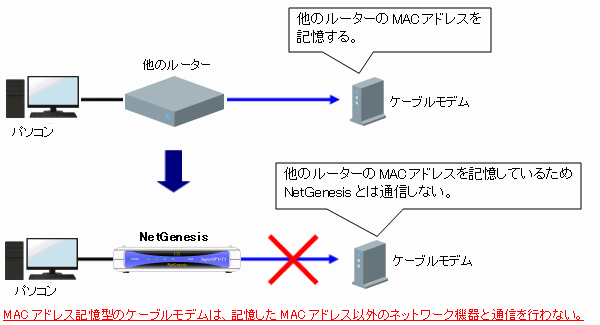
ケーブルモデムが他のルーターやパソコンのMACアドレスを記憶している場合、ケーブルモデムの電源をOFFのまま30分程度放置して下さい。
(ケーブルモデムが記憶しているMACアドレスが消去されるまで放置して下さい。)
再度電源をONにすると、接続されている機器(NetGenesis)のMACアドレスをケーブルモデムが自動的に記憶します。
|
|
NetGenesisの設定が完了してもインターネットへ接続することができない場合、上記の作業を行って下さい。 |
|
|
|
|
|
ケーブルモデムが記憶しているMACアドレスが消去されるまでの時間(電源をOFFにする時間)は、ケーブルモデムの機種によって異なります。 |
|